最初に、プロパティウインドウを開き『ベータ』タブを選んでおきます。
● 実験バージョン(最新の実験バージョンがダウンロードされます)
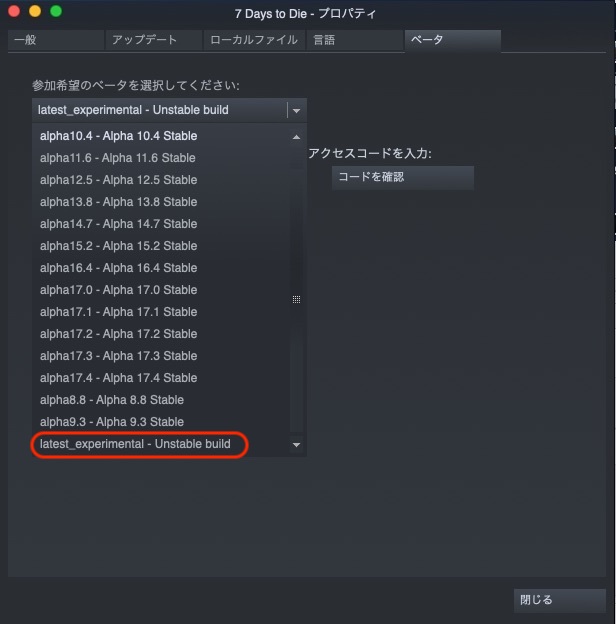
なお、実験バージョンが公開されていない場合はこのリンクは表示されません。
● 安定版バージョン(最新の安定バージョンがダウンロードされます)
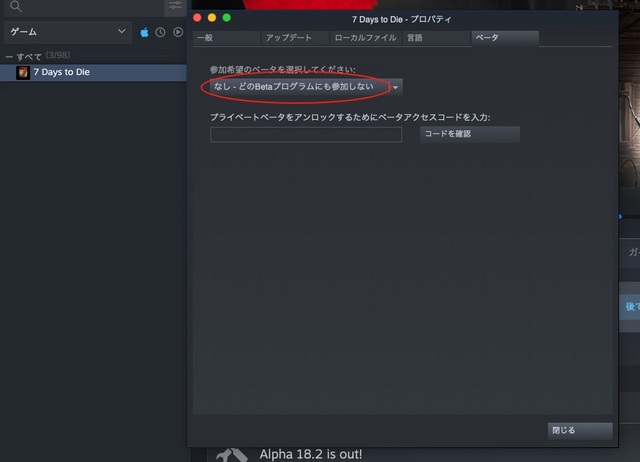
プロパティウインドウを閉じるとダウンロードが始まります。(閉じる前に始まっているかもしれませんが)
|
Alpha 19(実験的バージョン) 最初に、プロパティウインドウを開き『ベータ』タブを選んでおきます。 ● 実験バージョン(最新の実験バージョンがダウンロードされます) 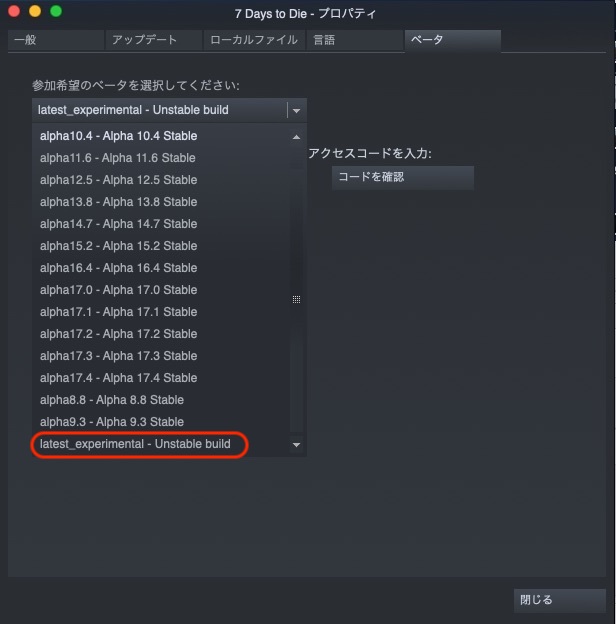 なお、実験バージョンが公開されていない場合はこのリンクは表示されません。 ● 安定版バージョン(最新の安定バージョンがダウンロードされます) 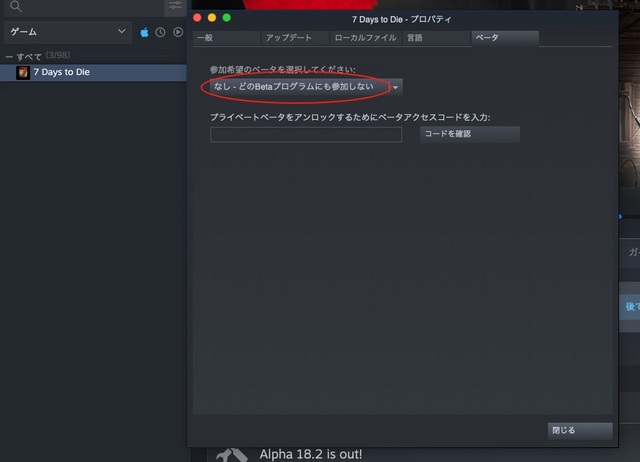 プロパティウインドウを閉じるとダウンロードが始まります。(閉じる前に始まっているかもしれませんが) |
|
Alpha 18 安定版(A18.4以降) バージョンを更新した場合は、自動更新であっても全てクリーンインストールをお勧めします。 1)バージョンの反映 Steamのランチャーから右クリックでメニューを表示。プロパティを選びます。 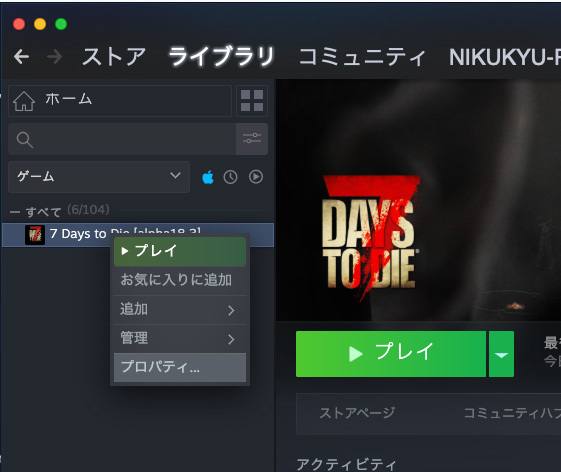 2)参加希望ベータバージョンを選ぶ ウインドウ上部のタブから『ベータ』を選び、末尾に"Stable"とついた希望のバージョンを選びます。 下記の写真では以前のバージョンですが、欲しいバージョンを選んでください。 プロパティウインドウを閉じるとダウンロードが始まります。 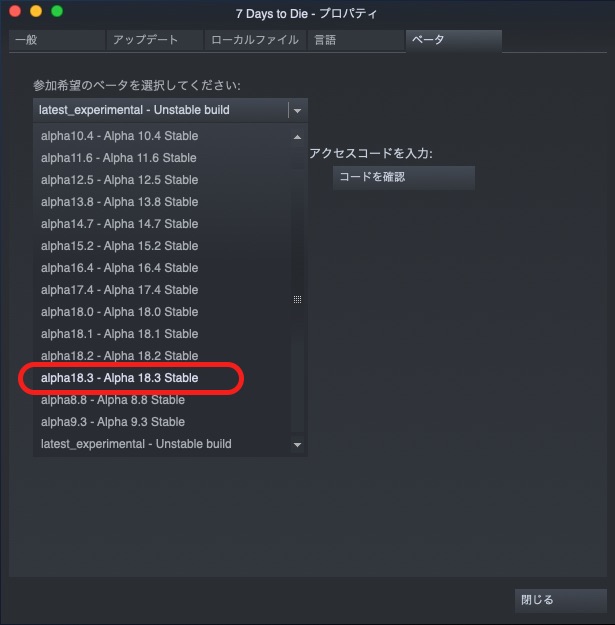 3)日本語を選びます。 前記と同じプロパティウインドウから『言語』タブを選び『日本語』を選ぶだけ反映されます。 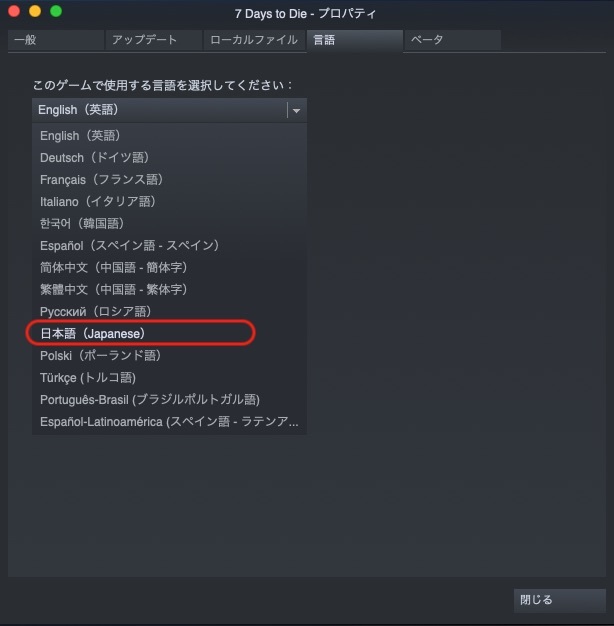 |
|
Alpha 18 (A18.3) 基本的に実験版は最新のもの以外はダウンロードできなくなる可能性があります。 バージョンを更新した場合は、自動更新であっても全てクリーンインストールをお勧めします。 1)バージョンの反映 Steamのランチャーから右クリックでメニューを表示。プロパティを選びます。 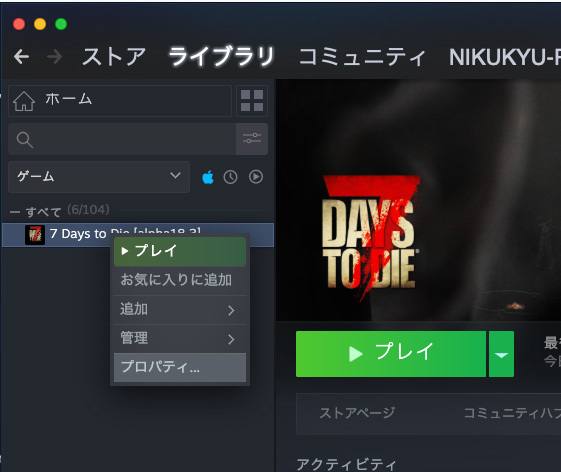 2)参加希望ベータバージョンを選ぶ ウインドウ上部のタブから『ベータ』を選び、末尾に"Stable"とついた希望のバージョンを選びます。 プロパティウインドウを閉じるとダウンロードが始まります。 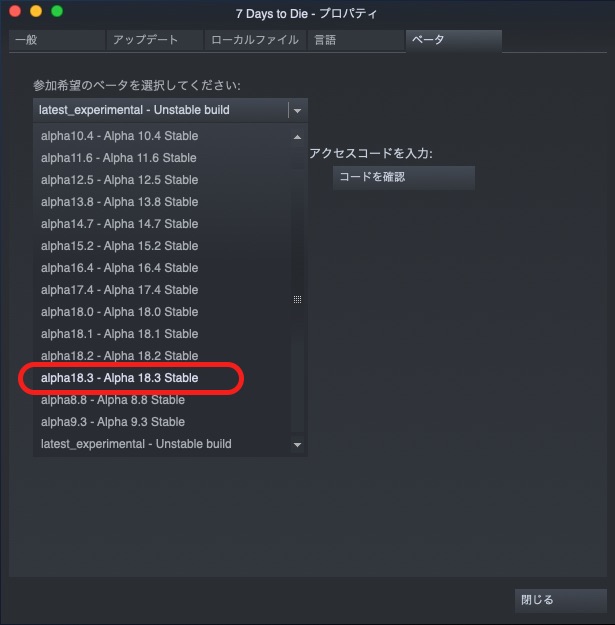 3)日本語を反映します 前記と同じプロパティウインドウから『言語』タブを選び日本語を選びたいのですがありません。 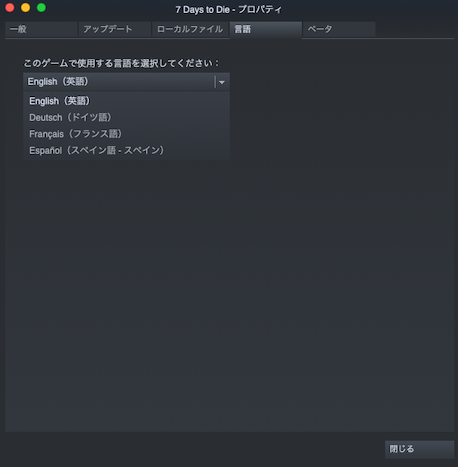 ですので、少しいじります。 Steamのランチャーからアプリケーションを一時的に起動します。 通常であれば『7Days to dieをプレイ』を選んで遊ぶのですが、 今回のみ『Show game launcher』を選んで『プレイ』ボタンを押します。 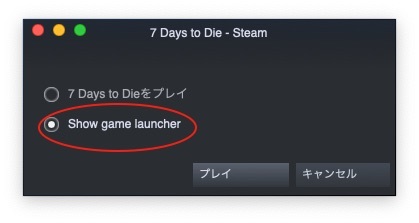 7Days to dieのランチャー画面が開きます。 多少MacとWindowsや他で画面が違うかもしれませんが、 『Additional parameters』という部分を探し『-language=japanese』(コピペでOK)と入力して、 『Run Save as default』(デフォルトとして保存し実行) 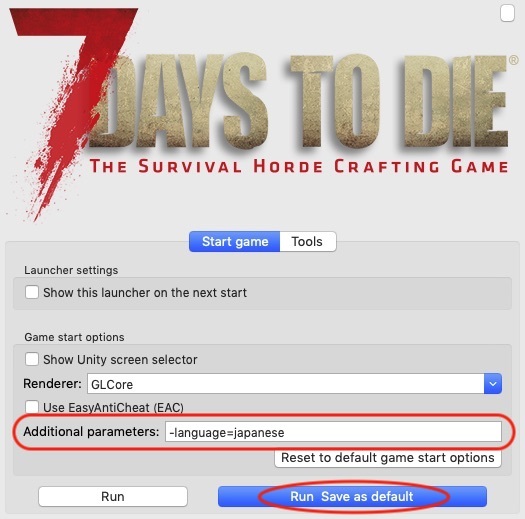 日本語が反映されていると思います。 (注1)2回目以降はこの操作は必要ありません。通常起動してください。 (注2)他のバージョンに移行する場合はこの部分は空白に戻してください。 |
|
Alpha18.2 以前(Alpha 17 以前) 基本的に安定版はリンクがある限りダウンロードできます。 バージョンを更新した場合は、自動更新であっても全てクリーンインストールをお勧めします。 1)バージョンの反映 Steamのランチャーから右クリックでメニューを表示。プロパティを選びます。 2)参加希望ベータバージョンを選ぶ ウインドウ上部のタブから『ベータ』を選び、末尾に"Stable"とついた希望のバージョンを選びます。 (下記の写真では以前のバージョンですが、欲しいバージョンを選んでください。) プロパティウインドウを閉じるとダウンロードが始まります。 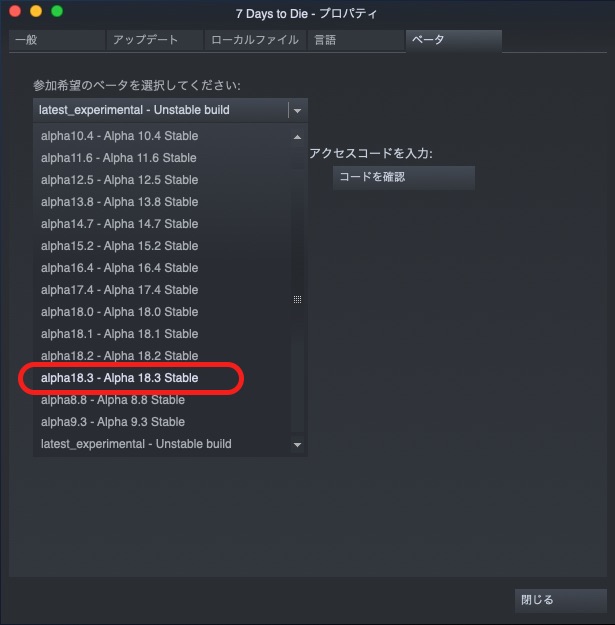 3)基本的に公式では日本語はありません。 日本語化したい場合は7Days to die 日本語Wikiを参考に導入してください。 |